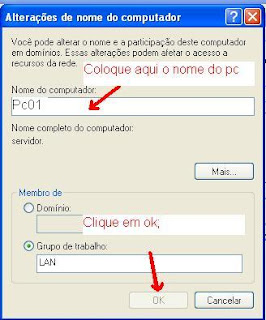Encontre todos os recursos do WINDWOS 7 em um só lugar (
pasta) de uma forma simples e rápida, para isso basta ativar esse recurso que
já acompanha o Sistema, porém oculto, que é bastante útil e de uma necessidade
incondicional para que busca simplicidade, sem deixar passar despercebido o poder
de exploração e soluções de problemas do
nosso sistema operacional.
.............Qual o problema com o seu pc?
sábado, 5 de novembro de 2011
Modo Deus Windows 7
domingo, 2 de outubro de 2011
Teste de memória.
Marcadores:
Defeitos e Soluções,
hardware,
Melhores Programas,
Outras dicas,
Rede,
software
sexta-feira, 2 de setembro de 2011
Pc deligando sozinho!!!
Pc Desligando sozinho, quando acionado o computador funciona direitinho, porém ao aquecer ele desliga. Ao formatar ele copia todos os arquivo do windows, mas quando a operação pede um pouco mais de esforço do processador o micro desliga. A uma ampla possibilidade de ser aquecimento no processador, isso acontece graça a um dispositivo que capita a aquecimento e desliga o sistema antes que o pior aconteça, a queima de componente do sistema.
Verifique se um aplique do culer (ventuinha) está girando se não providencie sua troca, veja se u culer está sobreposto o processador com firmeza, não podendo houver folga.
Se os dito anteriores estão certos, tire o culer limpe e adicione pasta térmica no centro do processador, então recoloque com firmeza, tendo a certeza do fixamento correto sobre o processador.
Esses procedimento são suficientes para eliminar o super aquecimento no processador.
Marcadores:
Defeitos e Soluções,
hardware,
Outras dicas
sexta-feira, 19 de agosto de 2011
Programar o Pc Para desligar quando quiser
Se está procurando m programinha pequeno e pratico para desligar seu computador no horário desejado, veja que prático esse minusculo programa.
O Vista Shutdown Timer 1.8.a3, É Pequeno e fácil de usar, poderá ser programado para fazer Log Off, Hibernate, Standby, restart e shutdown, sendo o ultimo responsável por desligar seu computador.
Para você que curte dormir ao som de uma bela musica, ou que deixa seu computador baixando arquivo e não que ter que esperá na frente dele, prontinho só programar e dormir tranquilamente.
Baixar
O Vista Shutdown Timer 1.8.a3, É Pequeno e fácil de usar, poderá ser programado para fazer Log Off, Hibernate, Standby, restart e shutdown, sendo o ultimo responsável por desligar seu computador.
Para você que curte dormir ao som de uma bela musica, ou que deixa seu computador baixando arquivo e não que ter que esperá na frente dele, prontinho só programar e dormir tranquilamente.
Baixar
Marcadores:
Dicas xp,
Melhores Programas,
Outras dicas,
software
sábado, 30 de julho de 2011
Como funciona o processador
Como usar o notebook corretamente.
Marcadores:
Defeitos e Soluções,
hardware,
Outras dicas
segunda-feira, 25 de julho de 2011
Descobrindo Hardware do seu pc.
Marcadores:
Melhores Programas,
Outras dicas,
software
Processador
O processador é o cérebro do micro, encarregado de processar a maior parte
das informações. Ele é também o componente onde são usadas as tecnologias
de fabricação mais recentes.
Existem no mundo apenas quatro grandes empresas com tecnologia para
fabricar processadores competitivos para micros PC: a Intel (que domina mais
de 60% do mercado), a AMD (que disputa diretamente com a Intel), a VIA (que
fabrica os chips VIA C3 e C7, embora em pequenas quantidades) e a IBM, que
esporadicamente fabrica processadores para outras empresas, como a
Transmeta.
domingo, 24 de julho de 2011
Memória Cachê.
A partir do processador 80386, a memória RAM do micro começa a ficar lenta demais em relação ao processador. Ele não conseguirá, por exemplo, enviar dois dados seguidos diretamente à memória. Por ser mais lenta que o processador, quando o segundo dado for enviado, ela ainda estará armazenando o primeiro dado, portanto ainda não estará pronta para recebê-lo.
Essa espera chama-se wait state (estado de espera) e ordena que o processador espere n pulsos de clock depois do envio (ou recebimento) de dados à memória. A solução para o acesso à lenta memória RAM é a utilização de um recurso chamado cachê de memória.
A maioria das placas de CPU possui memória cachê. A diferença está no encapsulamento utilizado por essas memórias. Placas produzidas até 1997 usavam um módulo de memória cachê chamado COAST (Cache on a Stick). Existem módulos COAST com 256 KB e com 512 KB. As placas de CPU de fabricação mais recente em geral possuem 512 KB ou 1 MB de memória cachê. As placas de fabricação mais recente possuem uma cachê formada por chips de encapsulamento TQFP (thin quad flat pack) . São soldados na placa de CPU.
quinta-feira, 21 de julho de 2011
Recuperar Dados de CD e DVD corrompido.
Utilitário capaz de recuperar arquivos corrompidos de CDs e DVDs. O CD/DVD Data Recovery faz um escaneamentos nos setores do disco, recuperando arquivos danificados, copiando os dados corretos para o disco rígido quando possível. Ele é efetivo principalmente com arquivos multimídia corrompidos, tais como dados de áudio, imagem e vídeos.
Alguns dos formatos que mais podem ser recuperados pelo programa: AVI, MP3, JPEG, MPEG e RM O software suporta a maioria dos tipos de drives de CDs e DVDs, como CD-ROM, CD-R, CD-RW, DVD-ROM, DVD-R, DVD-RW e arquivos de imagem nos formatos ISO9660 e UDF.
Baixar
Marcadores:
hardware,
Internet,
Melhores Programas,
Outras dicas
quarta-feira, 20 de julho de 2011
Como testar Placa de Vídeo.
Se começa aparecer problemas relacionado a vídeo em seu pc, veja de forma fácil como testa a sua placa de vídeo usando o próprio sistema. Para isso vamos usa o Ferramenta de diagnóstico do DirectX, Com ele é possível testar diverso hardware do computador, porém abordarei aqui, teste em placas de vídeo.
Para ter acesso vá em: Iniciar>> executar então digite: dxdiag, note que aparecerá a seguinte janela onde mostra informações sobre seu micro, escolha a opção Exibir:
Ao clicar em exibir aparecer uma nova janela onde se notará toda as especificações como, Dispositivo, Drives, e recursos do DirectX, do seu vídeo acompanhado de opções para teste.
Para testar escolha a opção de teste de sua escolha, veja na imagem acima e espere até que o teste termine.
No campo observações aparecerá dialogo te informando como foi o teste:
Como tirar áudio do DVD.
Quando temos aquele DVD especial que gostamos muito, daí queremos uma versão do mesmo em CD ou mesmo arquivos de áudio armazenados em nosso computador. Isso é possível graças ao DVD áudio extractor, recomendado pela sua interface limpa e fácil de usar, podendo salvar seu áudio em OGG, MP3, WAW, Como lhe for mais conveniente.
Para usar é muito fácil, basta acompanhar e seguir os passo dos próprio programa.
Marcadores:
Melhores Programas,
Outras dicas,
software
terça-feira, 19 de julho de 2011
Senhas em Discos de Dados.
Notei que muitas pessoas preocupada com a segurança de seus dados, procuram alternativas muitas vezes sem sucesso, mostrarei aqui como guardar seus dados com segurança em discos( DC e DVD e disco Blu-ray) fazendo uso de senhas.
Essa nova tecnologia está disponível no A partir Nero 9, a nova opção para dados SECUR DISC, se você tem instalado em seu pc, otimo para aproveitar todo seu potencial, veja a imagem abaixo:
Se você não tem experimente baixar a versão de teste do Nero Multimedia Suite 10, o melhor pacote três-em-um que oferece recursos de edição e autoria, além de cópia e segurança e gravação.
A confiabilidade dos dados ajuda a recuperar arquivos em discos danificados
O SecurDisc aumenta suas chances de recuperação de arquivos em CDs, DVDs e discos Blu-ray mesmo quando estão riscados, danificados ou deteriorados.Gravando seus arquivos em discos ópticos, estes raramente ocuparão toda a capacidade do disco, deixando boa parte inutilizada. O recurso de confiabilidade do SecurDisc, utilizado em todas as gravações, armazena cópias redundantes neste espaço inutilizado, para que seus arquivos estejam protegidos caso o disco seja danificado.
A proteção por senha afasta os curiosos
O SecurDisc garante a proteção de dados confidenciais com a encriptação de dados AES-128, o mesmo padrão utilizado por instituições bancárias e o governo. Este algoritmo de segurança de alto nível impede o acesso aos dados sem a senha original.Os arquivos protegidos só podem ser acessados após a digitação da senha correta no SecurDisc Viewer. A senha deve ter no mínimo 16 caracteres. Frases inteiras também podem ser utilizadas, o que aumenta ainda mais a segurança.
sexta-feira, 15 de julho de 2011
Desfragmentar o disco rigido.
Com o uso contínuo do micro, o HD fica fragmentado, por consequência seu micro fica lento, isso acontece devido a gravação de dados fragmentados. Toda vez que gravamos um arquivo, ele ocupa uma determinada aréa no disco, quando apagamos um arquivo, ele é excluído deixando aquele espaço vazio, ao gravar um arquivo maior que o espaço vazio esse arquivo vai se dividir em muitos fragmentos ocupando os espaço que estiverem vagos e por consequência na hora de acessa-lo se torna lentos pois o sistema terá que procurá parte por parte.
Marcadores:
Defeitos e Soluções,
Dicas xp,
hardware,
Outras dicas
domingo, 10 de julho de 2011
Beep ao ligar o computador
A ligar o micro beep alto, nota-se que aparentemente o computador está ligado, da pra sentir o culer funcionando porém não aparece nada na tela.
Bom a para defeitos representados por beep, existe tabelas de acordo com o fabricante de seu bios, não abordarei neste post, mostrarei aqui os principais suspeitos nesses casos.
Bom a para defeitos representados por beep, existe tabelas de acordo com o fabricante de seu bios, não abordarei neste post, mostrarei aqui os principais suspeitos nesses casos.
Marcadores:
Defeitos e Soluções,
Dicas xp,
Outras dicas
terça-feira, 5 de julho de 2011
Cuidados com seu Pc
Marcadores:
Defeitos e Soluções,
Outras dicas
sexta-feira, 1 de julho de 2011
Acrescentando Caracteres especiais em Documentos
É muito comuns em rede sociais ou mesmo documento se encontrar aquele caracter diferenciado, achando bonito o usuário tenta fazer um parecido e fica pelo caminho, pois nosso humilde teclados não tem tais teclas.
A se encontra alguns bastante útil, selecionei o que mais uso, para usa-lo basta cópia e cola-lo no local de sua preferencial ( redes sociais, word e outros)
Se Desejas mais mostrarei a encontrar em seu próprio Micro.Vejamos como prosseguir:
A forma mais simples e completa é acessando o mapa de caracter do velho e bom windows, que oferece ao usuário uma porção caracter usado em vários idioma.
Vamos então encontrar esse aplicativo: Iniciar>>todo os programas>> ferramentas do sistema>>Mapa de caracteres.
Feito isso selecione os caracteres desejado, conforme mostrado na imagem acima: selecione o quanto você quiser, clique em copiar e cole onde desejar.
Ainda tem outra maneira que é através do atalho do teclado, deve-se usar a tecla (ALT+Numero), veja alguns exemplo:
ALT+1=☺, ALT+2=☻, ALT+3= ♥, ALT+4= ♦, ALT+5= ♣, ALT+6= ♠, ALT+7= •, ALT+8= ◘, ALT+9= ○, ALT+ 10=◙, ALT+11=♂, ALT+12= ♀, ALT+13= ♪, ALT+14= ♫, ALT+15= ☼, ALT+16= ►, ALT+17= ◄, ALT+18= ↕, ALT+19=‼, ALT+20=¶...(assim segue)
A se encontra alguns bastante útil, selecionei o que mais uso, para usa-lo basta cópia e cola-lo no local de sua preferencial ( redes sociais, word e outros)
▄ ▄ ▀ ░ ▒ ▓ ♥ ♦ ♪ ♫ ▲►◄ ☻ ▲ ► ▼ ◄ ◊ ○ ● ◘ ◙ ◦ ☺ ☻ ☼ ♀ ♂ ♠ ♣ ♥ ♦ ♪ ♫ ╬ ╫ ╪ ╩ ╧ ╦ ╥ ╤ ╣ □ ■▐ ▌ █ ▄ ▀ ╡ ┴ ┬ ┤ ├ ┘└┐┌│─ ۞ ۩ µ
Se Desejas mais mostrarei a encontrar em seu próprio Micro.Vejamos como prosseguir:
A forma mais simples e completa é acessando o mapa de caracter do velho e bom windows, que oferece ao usuário uma porção caracter usado em vários idioma.
Vamos então encontrar esse aplicativo: Iniciar>>todo os programas>> ferramentas do sistema>>Mapa de caracteres.
Feito isso selecione os caracteres desejado, conforme mostrado na imagem acima: selecione o quanto você quiser, clique em copiar e cole onde desejar.
Ainda tem outra maneira que é através do atalho do teclado, deve-se usar a tecla (ALT+Numero), veja alguns exemplo:
ALT+1=☺, ALT+2=☻, ALT+3= ♥, ALT+4= ♦, ALT+5= ♣, ALT+6= ♠, ALT+7= •, ALT+8= ◘, ALT+9= ○, ALT+ 10=◙, ALT+11=♂, ALT+12= ♀, ALT+13= ♪, ALT+14= ♫, ALT+15= ☼, ALT+16= ►, ALT+17= ◄, ALT+18= ↕, ALT+19=‼, ALT+20=¶...(assim segue)
terça-feira, 28 de junho de 2011
Pc possuído video
Problema: Seu PC tem vontade própria: o cursor aumenta e diminui; as letras aparecem e desaparecem; as imagens ficam psicodélicas.
Solução: Quando a tela tem um comportamento estranho, a primeira suspeita
Marcadores:
Defeitos e Soluções,
Outras dicas,
software
domingo, 26 de junho de 2011
Formatação de HD e Instalação do Sistema Operacional
Formatação de HD e Instalação do Sistema Operacional
Formatar o HD nada mais é do que preparar o disco para receber arquivos. Por isso, ao formatar uma segunda vez, os arquivos não são necessariamente apagados, mas o "índice" que leva a eles é modificado e isso resulta, na prática, na perda dos dados. Muita gente pensa que a formatação do HD apaga de fato os dados gravados. Na verdade, a operação apenas reescreve o sistema que gerencia os arquivos.
Marcadores:
Defeitos e Soluções,
Dicas xp,
hardware
restauração do sistema tela escura
Error keyboard
sábado, 18 de junho de 2011
TeamViewer 6.0.10722
Marcadores:
Internet,
Melhores Programas,
Outras dicas
sexta-feira, 17 de junho de 2011
Marcadores:
Dicas xp,
Internet,
Melhores Programas,
Outras dicas
Computador Reiniciando.
O computador reiniciando sozinho, existe 3 defeitos provável, mostrarei de forma reduzida como proceder diante de tal fato.
1º seu computador poderá está infectado por vírus, que está ameaçando a estabilidade do sistema, causando comportamento indesejável para seu pc.
2º Conflitos de Hardware ou software.
3º Aquecimento no Processador.
1º seu computador poderá está infectado por vírus, que está ameaçando a estabilidade do sistema, causando comportamento indesejável para seu pc.
2º Conflitos de Hardware ou software.
3º Aquecimento no Processador.
Marcadores:
Defeitos e Soluções,
Dicas xp,
hardware,
software
quarta-feira, 15 de junho de 2011
reversor de link
Vejas como é fácil consertar um link reverso, sem ter que perder tempo na tarefa árdua, para copiar letra por letra, basta copiar o link reverso e colar na caixa Abaixo, e clicar no botão inverter, aproveite!!!
Outro tipos de protetores link, clique Aqui!
Ctrl+D Para adicionar aos favoritos.
segunda-feira, 13 de junho de 2011
Adobe Flash Player
Já sabemos que o Flash Player chegou à sua versão final, compatível com todos os sistemas operacionais. Agora você poderá assistir aos mais variados vídeos da internet em formato flash (isso inclui os vídeos do YouTube) em tela cheia, em um segundo monitor, enquanto utiliza o outro para fazer seu trabalho diário. Assista a videos em alta definição, com renderização mais rápida de gráficos e alta performance!
Compactador de Arquivos
Em uma internet onde os arquivos de dados estão cada vez maiores, o WinRAR é uma ferramenta indispensável. OWinRAR é um software que permite compactar e descompactar arquivos. Com isso, o tamanho dos mesmos fica muito menor, tornando-se extremamente útil para armazenar ou transferir dados via web. Ou seja, você pode comprimir um arquivo, enviar por e-mail, gravar no pendrive ou mandar pelo MSN e assim que chegar ao destino ele pode ser descompactado e usado normalmente.
DAEMON Tools Lite
Kaspersky Anti-Virus 2011
Kaspersky Anti-Virus 2011 é a mais nova versão de uma das soluções mais populares antivírus disponíveis hoje.
Apresentando o mesmo motor robusto de versões anteriores, o novo Kaspersky Anti-Virus 2011 é uma das ferramentas mais poderosas de proteção você pode usar para proteger seu sistema contra vírus, worms, trojanse outros tipos de malware .
Marcadores:
Ant virus,
Melhores Programas,
software
AVG ANTI-VIRUS FREE EDITION 2011
Recomendo a AVG na versão grátis, é é um dos melhore Antivírus oferecendo ao usuário uma proteção muito eficaz. O AVG é capaz de garantir sua segurança on-line verificando site da web e marcando como seguro ou não, para garantir uma maior tranqüilidade do usuário. seu lado negativo é que para maquina modesta em hardware, seu computador poderá ficar lenta.
Marcadores:
Ant virus,
Melhores Programas,
software
Avira AntiVir Personal
Avira AntiVir Personal é um antivírus gratuito, concorrente do AVG Antivírus Gratuito 2011 e o avast! Free Antivirus . Suas principais características são consumir menos memória, liberando desempenho para outros programas, e a alta taxa de detecção de vírus, uma das maiores do mercado. Sua instalação é simples - apenas recomenda-se desinstalar outros antivírus instalados.
Marcadores:
Ant virus,
Melhores Programas,
software
sábado, 11 de junho de 2011
Tipos de Computadores
Os computadores podem ser classificado como:
On-board e off-board.
On-board e off-board.
sexta-feira, 10 de junho de 2011
Micro não liga?
Se o micro não liga, faça o seguinte:
1. Retire todos os periféricos "extras" do micro, deixando o mesmo somente com a fonte de alimentação, placa-mãe, processador, memória e placa de vídeo. Se depois que você fizer isto o micro passar a ligar, vá reinstalando os componentes "extras" um-a-um, até descobrir o periférico defeituoso, que está fazendo com que o micro não ligue. Não se esqueça que todo o procedimento de instalação e retirada de periféricos deve ser feito com o micro desligado.
Marcadores:
Defeitos e Soluções,
hardware,
Outras dicas
terça-feira, 7 de junho de 2011
Hardware e software
Ao termo contato como computadores é de extrema importância saber o significado de hardware e software, o qual definirei aqui de forma bastante simples, para um entendimento rápido.
Hardware:
É tudo aquilo que podemos tocar em um micro, "simples assim" todos os periféricos que fazem parte do mesmo.
Hardware:
É tudo aquilo que podemos tocar em um micro, "simples assim" todos os periféricos que fazem parte do mesmo.
segunda-feira, 6 de junho de 2011
Imagem sem sincronismo no Windows.
Imagem sem sincronismo no Windows
Quando o monitor apresenta imagens perfeitas durante o processo de boot,
mas fica fora de sincronismo quando é iniciado o Windows, ou então
quando é executado algum programa gráfico que use imagens de alta
resolução, não existe defeito algum, nem no monitor, nem no cabo, nem na
placa de vídeo. O problema está nas freqüências horizontais usadas pela
placa de vídeo, por estarem acima dos valores permitidos pelo monitor. É
preciso portanto ajustar as freqüências da placa de vídeo para que se tornem
compatíveis com as do monitor. Com este pequeno ajuste, o problema de
falta de sincronismo estará solucionado. O ajuste é feito através do quadro
de configurações de vídeo.
Torne-se um profissional na área de Informática!
Imagem sem sincronismo, desde que o PC é ligado.
A imagem do monitor fica rolando na tela, totalmente distorcida e na maioria
das vezes impossível de ler. Quando este problema ocorre apenas no
Windows ou quando é ativado algum modo gráfico de alta resolução, não se
trata de um defeito, mas de um erro na programação da placa de vídeo. Por
outro lado, quando desde o instante em que o PC é ligado a imagem fica
instável, provavelmente temos um problema sério:
Monitor defeituoso
Cabo de vídeo defeituoso
Placa de vídeo defeituosa
Você pode fazer substituições usando outro computador, e fatalmente
encontrará a causa do problema. Se o defeito estiver no cabo você poderá
consertá-lo, ou então adquirir um cabo novo, o que dá muito menos
trabalho. O monitor defeituoso deve ser enviado a uma assistência técnica
especializada neste tipo de
Torne-se um profissional na área de Informática!
Keyboard Error” durante o boot
Ao ser ligado o computador, logo depois do POST e antes do carregamento
do sistema operacional, pode aparecer a mensagem:
Keyboard Error – Press <F1> to continue
Esta mensagem pode ocorrer pelo fato do teclado estar defeituoso, mas
normalmente ocorre quando a rotina de teste de teclado do POST é feita
antes que o microprocessador existente dentro do teclado realize a sua
inicialização. Para evitar este problema, procuramos no Standard CMOS
Setup o comando Keyboard e o programamos como Disabled. Isto significa
que o teclado não será testado durante o POST, e desta forma o erro será
eliminado. Outra forma de evitar este problema é comandar um teste de
memória mais demorado. Habilite a opção Above 1 MB Memory Test e
desabilite a opção Quick Boot ou Quick Power on Self Test. Isto dará tempo
ao chip do teclado para fazer sua inicialização, eliminando o problema.
Torne-se um profissional na área de Informática!
domingo, 5 de junho de 2011
Bateria da placa mãe
Todas as placas de CPU possuem uma bateria, em geral de lítio, em forma de moeda, que serve para manter em funcionamento o relógio permanente, e também os dados de configuração de hardware existentes no chip CMOS. As baterias de lítio duram em média dois anos, e depois disso precisam ser substituídas. Felizmente esta substituição é simples, bem como a sua aquisição. Trata-se de uma bateria comum, do mesmo tipo usado em relógios.
Bateria que alimenta o chip CMOS
 .
. Há poucos anos atrás, a maioria das placas de CPU usava baterias recarregáveis, de Níquel-Cádmio. Desta forma, não necessitavam, pelo menos a princípio, de substituição. Sempre que o computador é ligado, a bateria recebe carga, e passa a fornecer corrente apenas quando o computador está desligado. Aos poucos, as baterias não recarregáveis, como a mostrada na figura 25, passaram a ser cada vez mais utilizadas, e hoje em dia as baterias recarregáveis (possuem formato cilíndrico, e em geral na cor azul) praticamente não são mais usadas em placas de CPU.
Torne-se um profissional na área de Informática!
quinta-feira, 2 de junho de 2011
Fonte de Alimentação.
Um dos equipamento indispensável e de extrema importância para o computador, pois uma fonte de Alimentação mal direcionada pode acarretar em uma serie de problemas em seu computador como, travamentos de sistema, Micro reiniciando, levando o usuários e técnicos pouco experiente a suspeitar e condenar diversos periférico emitindo assim diagnósticos falsos.
quinta-feira, 26 de maio de 2011
Crie sua Própria Mensagem de Logon
Você pode criar uma mensagem que aparecerá quando você efetuar logon no seu computador.
1. | Clique em Iniciar, em Executar, digite regedit, e depois clique em |
quarta-feira, 25 de maio de 2011
Criando uma rede Local.
nesse tutorial o objetivo é criar uma rede local, próprias para jogos on-line, lan house, e até uma pequena empresa. o tipo de rede abordado aqui será ponto-a-ponto, com 5 micros computadores ligados entre si, do tipo que cada host poderá ser um servidor ou cliente.
Usarei a topologia estrela, para isso precisaremos dos seguintes materiais:
Cabos UTP ( a medida dos cabos dependerá de sua necessidade)
Conectores RJ45 (15 para o caso de erro na hora de clipar )
Um alicate clipador
Um switch de 8 portas ( marca de sua escolha)
5 computadores ( Usarei 5 pc porém poderá ser usado apartir de 2 pc)
Caso não queira confeccionar os cabos, os mesmos podem ser adquiridos em qualquer loja de equipamentos para rede, mass como a intenção é reduzir custos aprenda como criar cabos de rede Aqui
Confeccione 5 cabos de redes do tamanho de sua necessidade. aprender passo a passo.
Cabos prontos e PCs e switch em mãos vamos fazer a montagem física da rede:
1º veja como é fácil, ligue o switch na tomada e conecte na o cabo UTP , onde o mesmo deverá ser plugado na parte traseira do gabinete. Veja a ilustração:
Torne-se um profissional na área de Informática!
Usarei a topologia estrela, para isso precisaremos dos seguintes materiais:
Cabos UTP ( a medida dos cabos dependerá de sua necessidade)
Conectores RJ45 (15 para o caso de erro na hora de clipar )
Um alicate clipador
Um switch de 8 portas ( marca de sua escolha)
5 computadores ( Usarei 5 pc porém poderá ser usado apartir de 2 pc)
Caso não queira confeccionar os cabos, os mesmos podem ser adquiridos em qualquer loja de equipamentos para rede, mass como a intenção é reduzir custos aprenda como criar cabos de rede Aqui
Confeccione 5 cabos de redes do tamanho de sua necessidade. aprender passo a passo.
Cabos prontos e PCs e switch em mãos vamos fazer a montagem física da rede:
1º veja como é fácil, ligue o switch na tomada e conecte na o cabo UTP , onde o mesmo deverá ser plugado na parte traseira do gabinete. Veja a ilustração:
Switch e computadores ligados deverá ser apresentado leds que indique que está tudo certo, para cada cabo conectado no Micro / Switch um led acenderá, veja:
Se tudo foi feito como o indicado sua rede estará pronta fisicamente, portanto será preciso as configurações interna, Permitindo assim que um Micro possa enxergar o outro na rede, para isso usarei o Windows Xp, veja como fazer passo a passo.
Renomearei cada Micro da rede da seguinte forma, respectivamente: Pc01, pc02, pc03, pc04 e pc05.
Para renomear um micro vá em: Iniciar>> meu computador, (com o botão direito do mouse )>> propriedades>> nome do computador>>Alterar, veja abaixo:
No primeiro Micro troque o nome para pc01, no segundo para pc 02 e assim sucessivamente.
Agora vamos iniciar a configuração de nossa rede:
Iniciar>>Painel de controle>>conexões de rede e de Internet>> configuração de rede, feito isso aparecer um assistente de configuração de rede que te guiará para as demais configuração, clique em avancar.
clique em avançar, caso queira deixar as configurações padrão do windows(recomendado), vai sempre clicando em avançar, até que o assistente de configuração termine, atenção: na guia nomeie a rede deixe o padrão em grupo de trabalho como: MSHOME, caso mude, certifique que cada Micro da rede esteja com o mesmo nome, se não for assim o micro não encontrará o outro na rede.
Na próxima guia marque ativar compartilhamento de arquivos e impressora>>avançar, o assistente pedirá para reiniciar o sistema, aceite, repita as configurações em todos os micros que participará de sua rede, em nosso caso nos 5 micros, reinicie para que as configurações tenha efeito.
Configurando o IP.
Tudo feito corretamente, agora vamos configurar o IP dos Micros que participará da rede, como será uma rede local é preferível a configuração manual, veja como proceder:
Iniciar>>Painel de controle>>Conexões de redes>> Rede local, com o botão direito do mouse vá em propriedades , escolha a opção protocolo TCP/IP clique em Propriedades. veja:
A configuração de IP deverá ficar dessa forma:
atenção: cuidado para não repetir o mesmo IP em 2 micros, mude sempre ultimo dígito.
Endereço IP: 192.168.254.01 (Ex Pc02: 192.168.254.02 ; Pc03:192.168.254.03; Pc04:192.168.254.04...)
Máscara de subrede: 255.255.255.0
Gateway padrão: 192.168.254.254
Servidor DNS preferencial: 192.168.254.254
Repita essas configuração em todas as maquinas com atenção para não repetir o IP.
É só clicar em ok tudo prontinho sua rede está pronta para uso.
Assinar:
Comentários (Atom)
Que dizem nossos Leitores
Postagem em destaque
Como faço, meu computador está com 2 Windows estalado.
Essa dia vai para você que formatou seu computador e não excluiu os arquivos do windows anterior, então toda vez que liga o computador, o s...